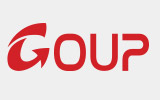| 请按照以下步骤完成软件的安装。【注】安装前请确认已经安装Microsoft .NET Framework 3.5 SP1或以上版本。Microsoft .NET Framework安装方法请参见该软件安装说明。1. 双击iFIXBooster安装包图标 2. iFIXBooster启动安装向导,开始安装。  iFIXBooster安装步骤一 3. 请阅读软件使用许可协议,若同意点击【我接受许可协议中的条款】,单击【下一步】,继续安装。如不接受许可协议中的条款,请单击【取消】退出安装程序。  iFIXBooster安装步骤二 4. 单击【浏览】,选定安装路径后,单击【下一步】。(默认安装路径如下图提示)  iFIXBooster安装步骤三 5. 单击【安装】,开始安装。 6. 如图,iFIXBooster正在执行安装操作。单击【取消】也可退出安装程序。 7. 单击【完成】,结束安装过程。 |